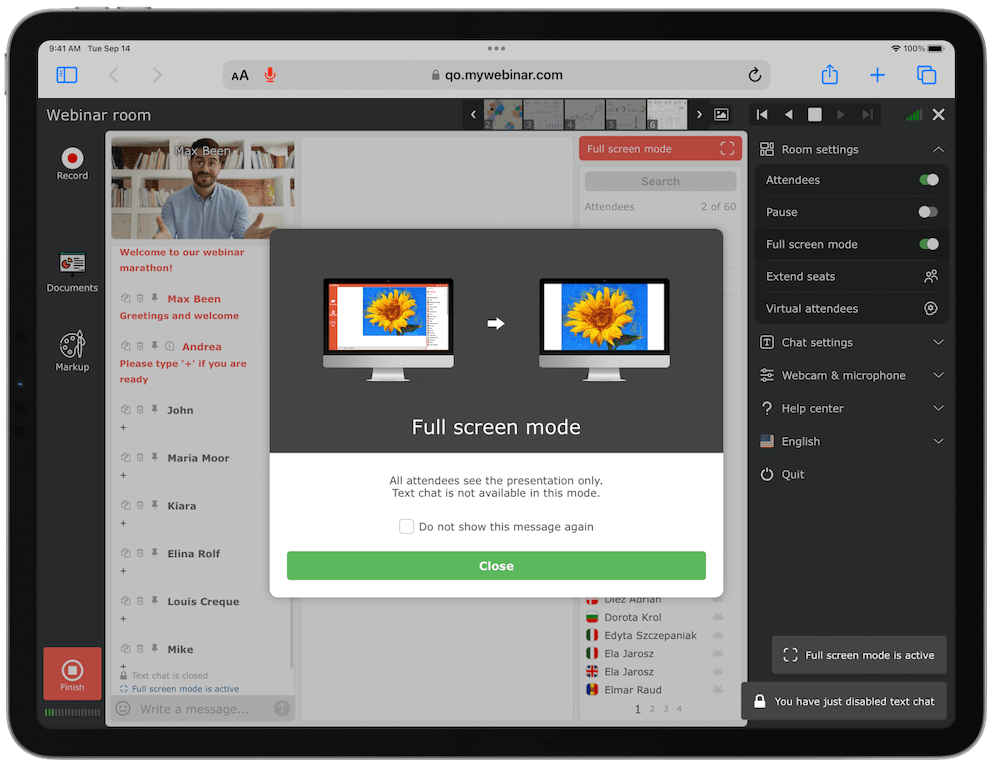
Chroń prywatność dzięki bezpiecznemu udostępnianiu ekranu podczas webinarów i spotkań online. Nasze rozwiązania dla macOS i Windows pozwalają udostępniać cały ekran lub wybrane aplikacje, minimalizując ryzyko ujawnienia poufnych danych. Zapewnij płynną i bezpieczną prezentację treści zarówno w małych zespołach, jak i w dużych organizacjach. Zwiększ zaangażowanie uczestników dzięki dynamicznym pokazom. Wypróbuj już dziś i prowadź webinary bez kompromisów
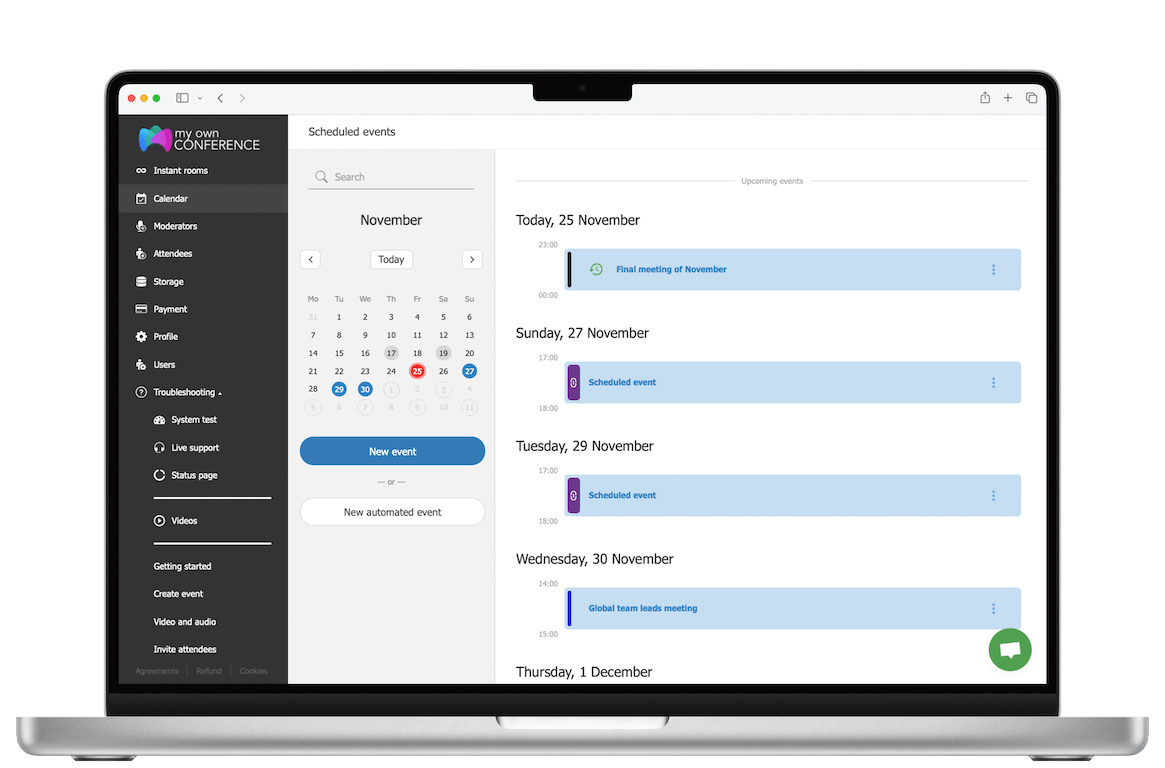
Zwiększ skuteczność transmisji online dzięki bezpiecznemu udostępnianiu ekranu, które wspiera komunikację wizualną i ułatwia prowadzenie angażujących prezentacji na żywo

hosts" w Twoim systemie. Taka zmiana może blokować dostęp do "localhost" lub "127.0.0.1", co prowadzi do problemów z połączeniem nawet po pomyślnej instalacji naszego oprogramowania do udostępniania ekranu i transmisji. Oto możliwe rozwiązanie:/etc/hosts" z uprawnieniami administratora.127.0.0.1 add-on.mywebinar.io".Wykorzystaj bezpieczne udostępnianie ekranu, aby prowadzić profesjonalne transmisje, webinary i prezentacje oraz zwiększać efektywność współpracy z uczestnikami
Z dumą tworzone i hostowane w UE od 2013 roku